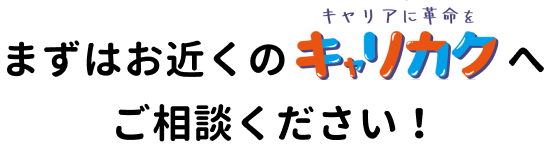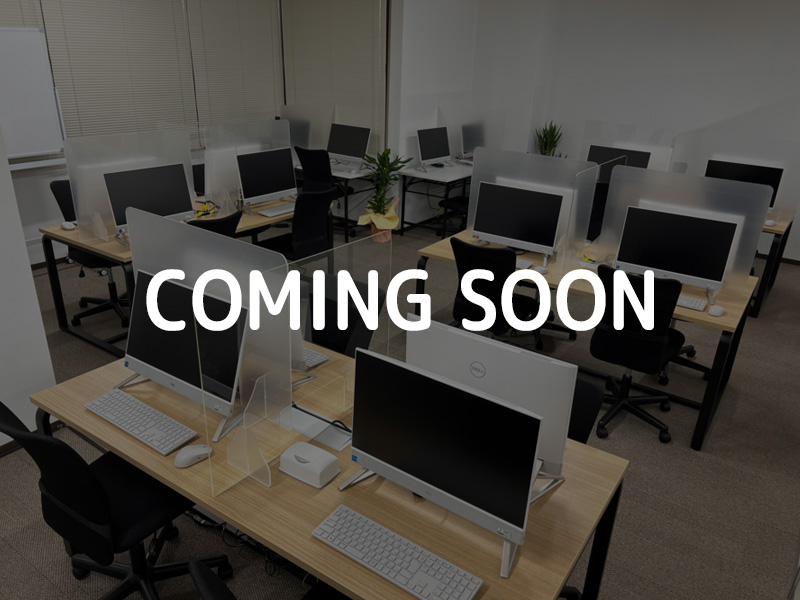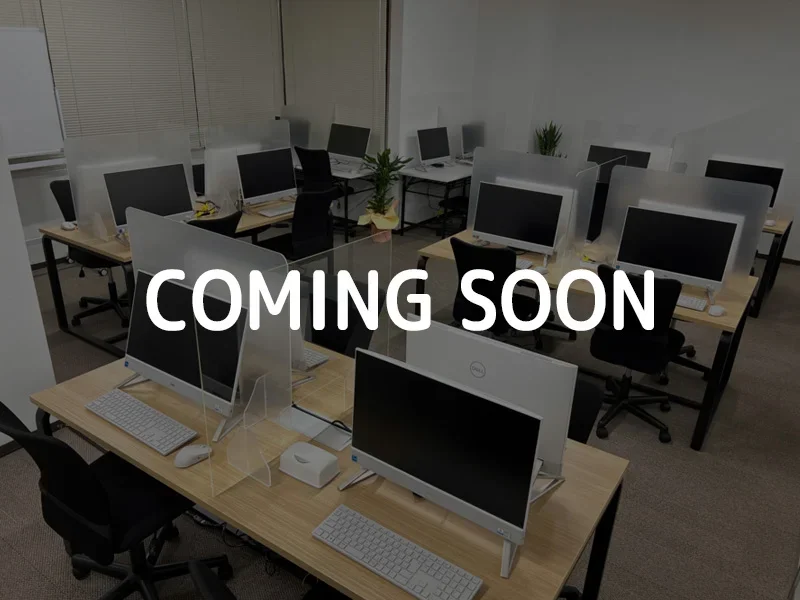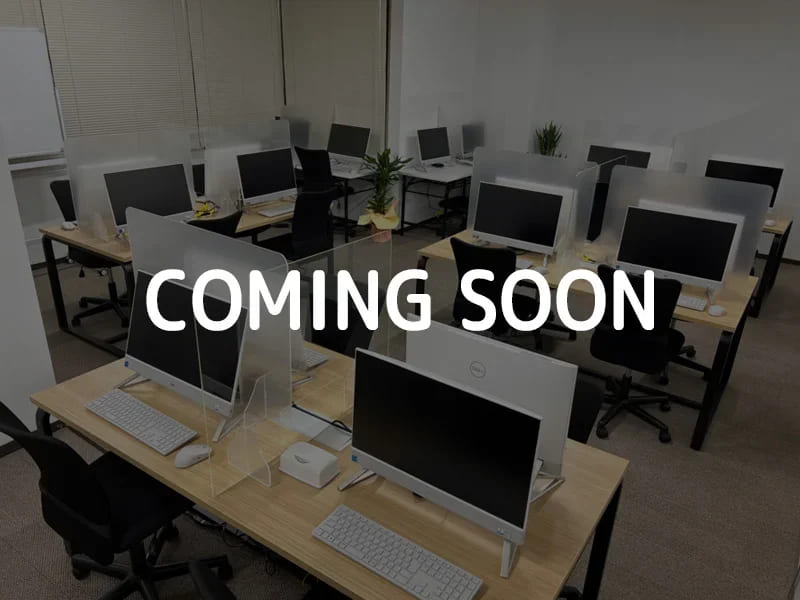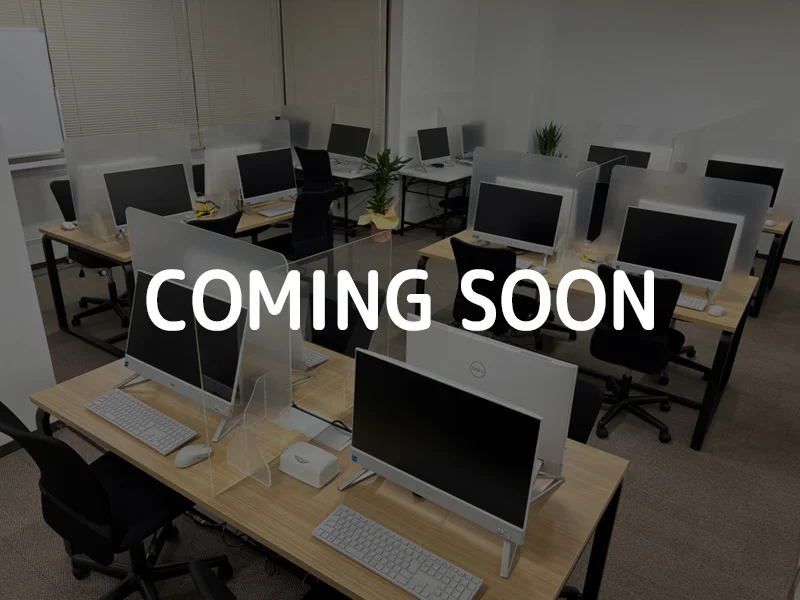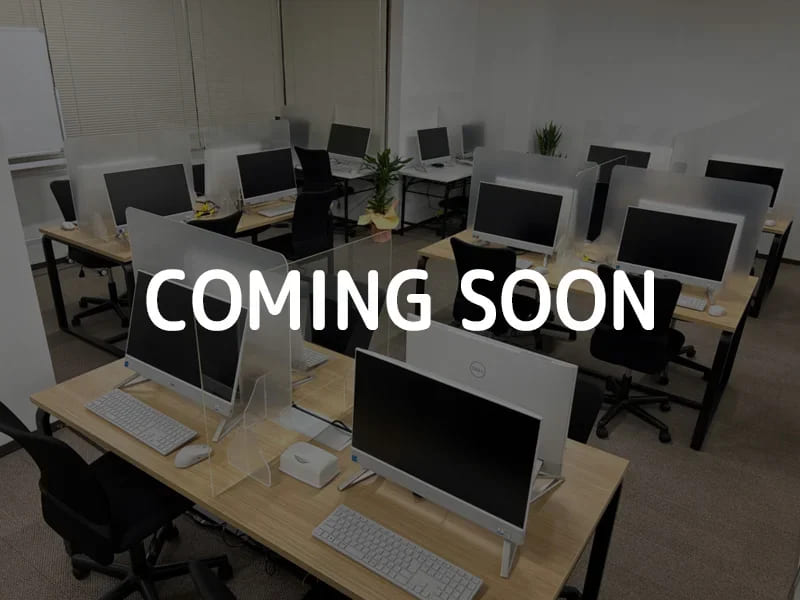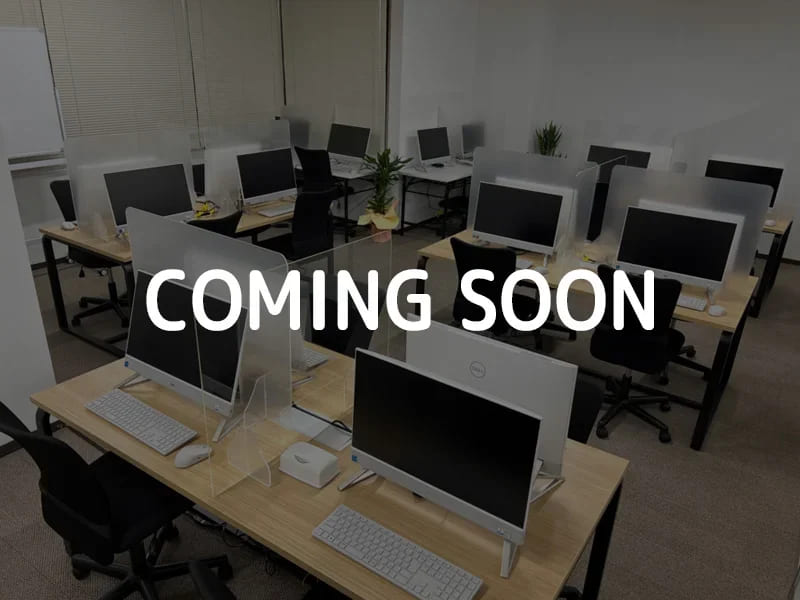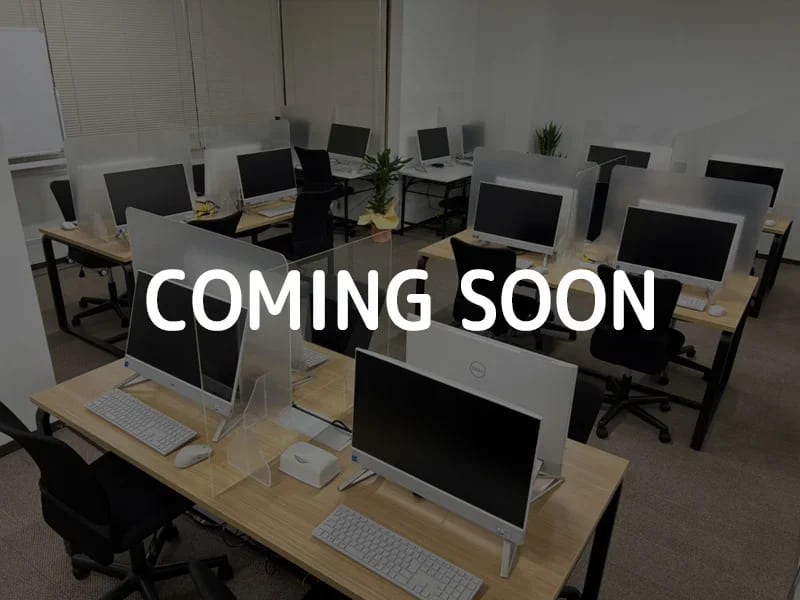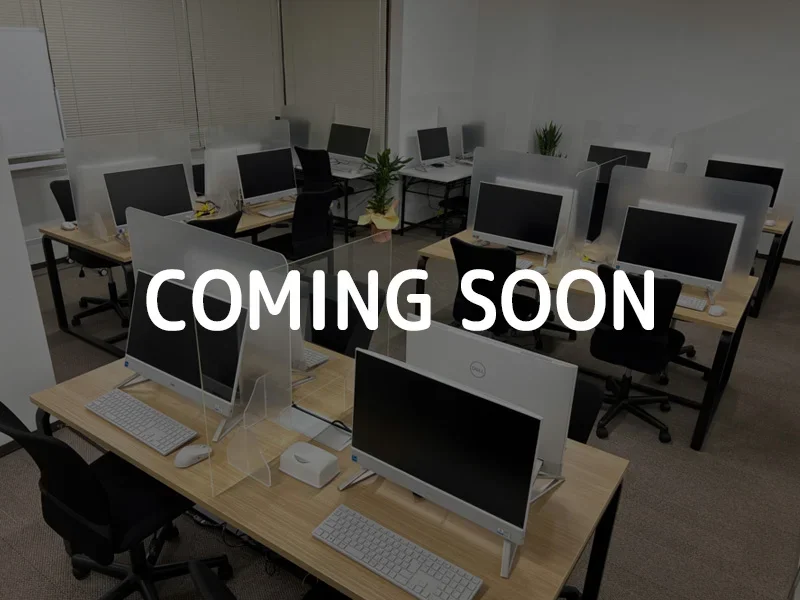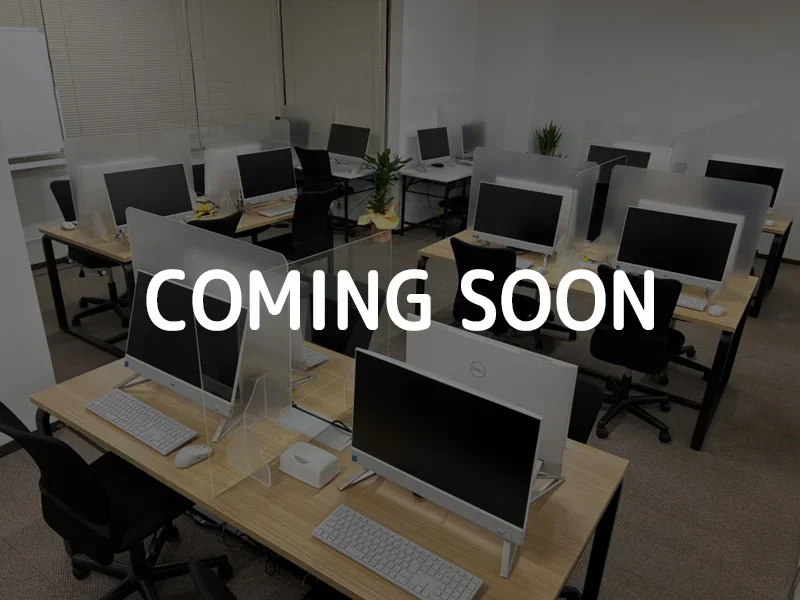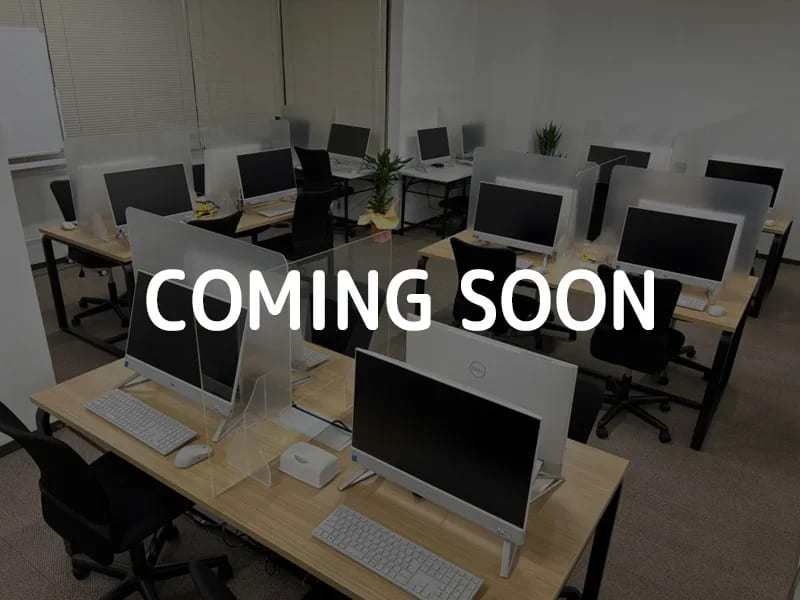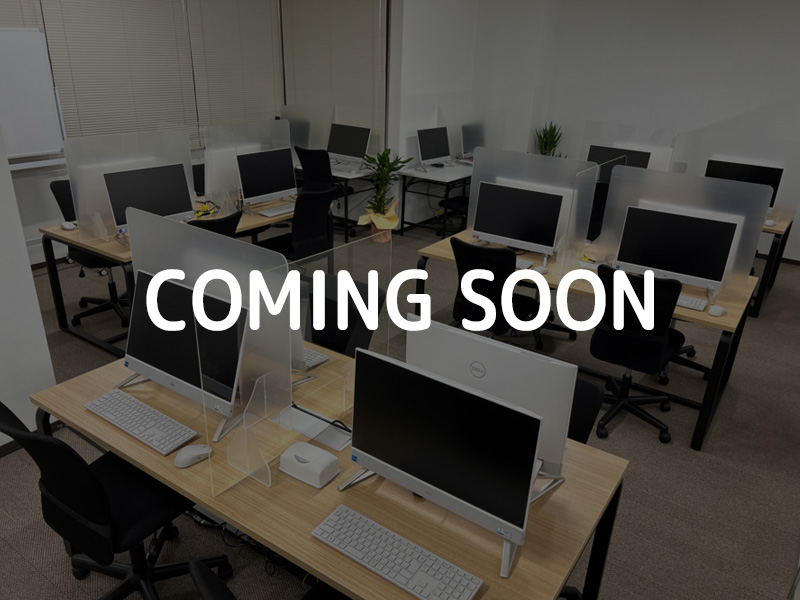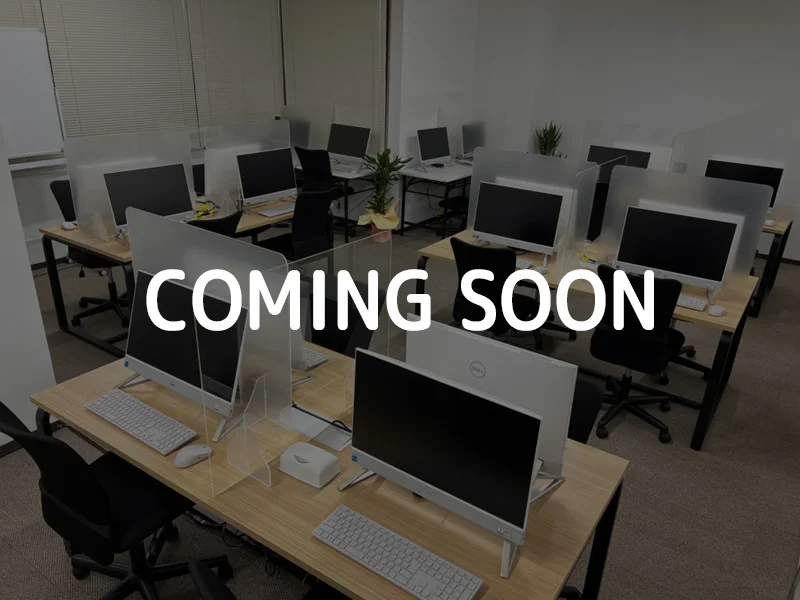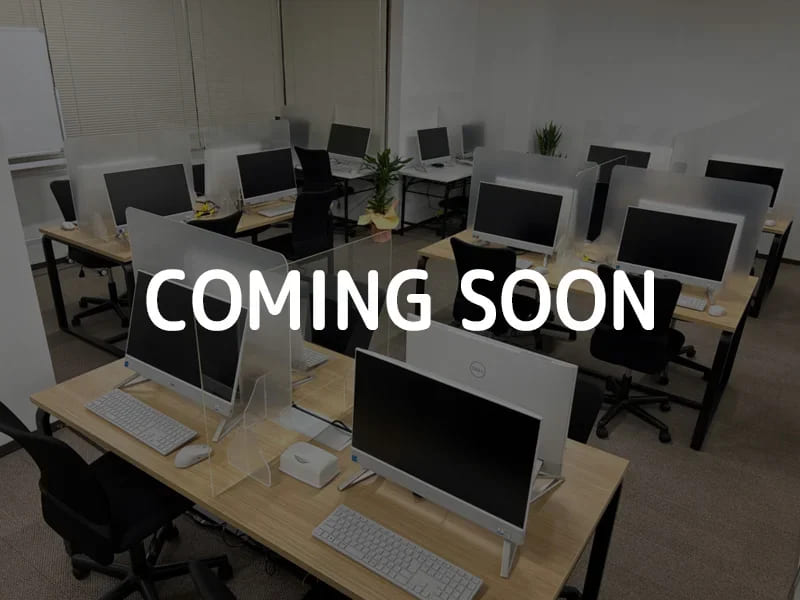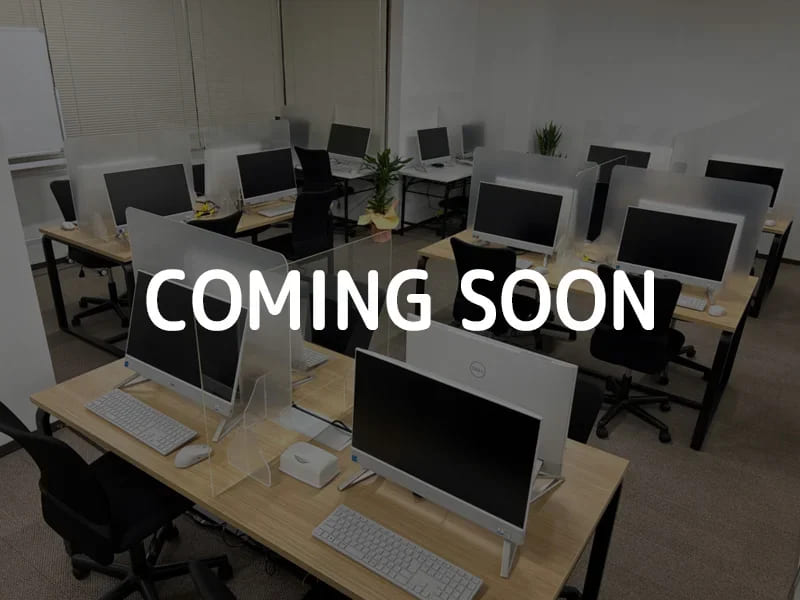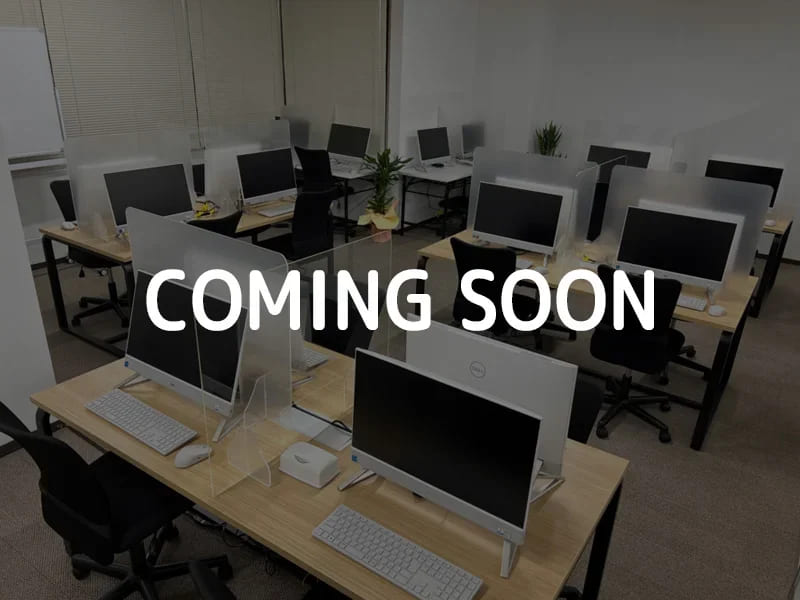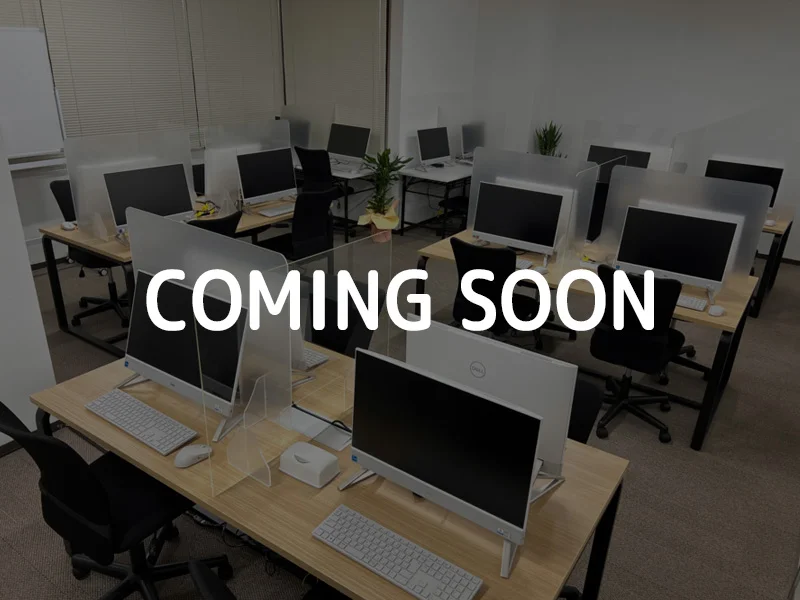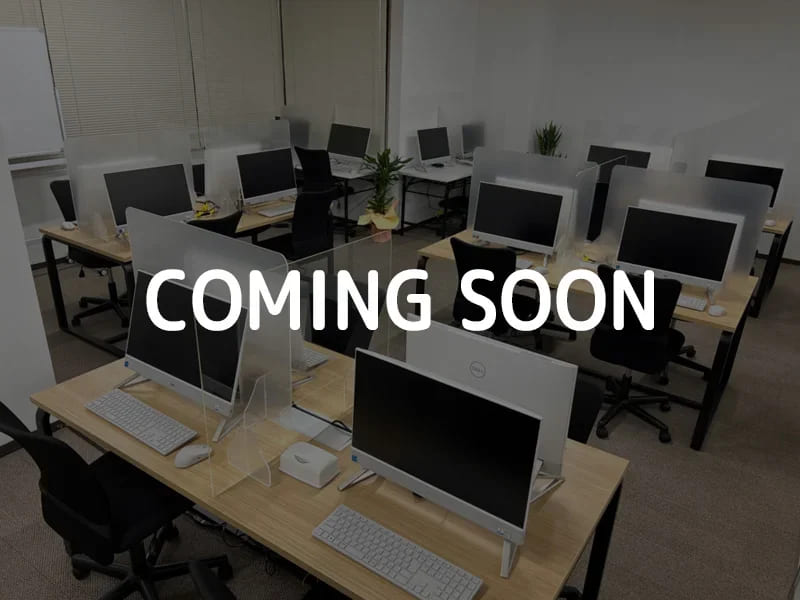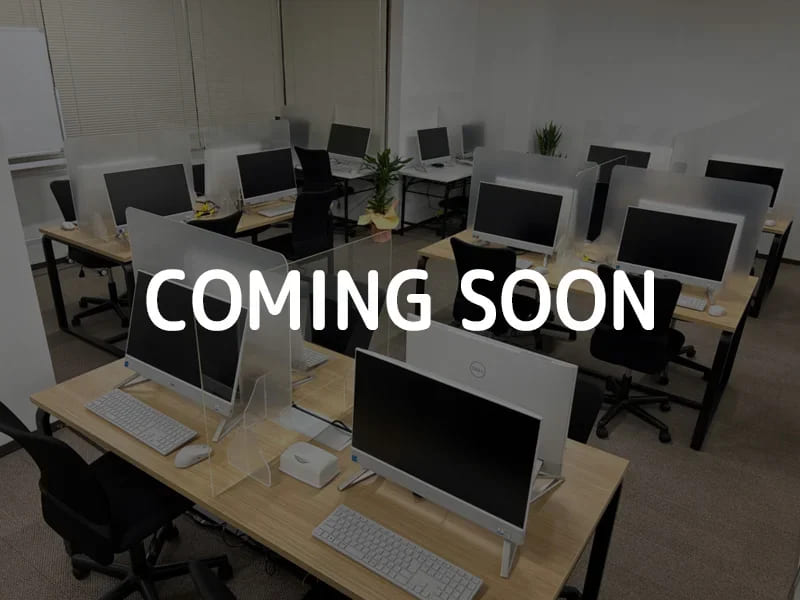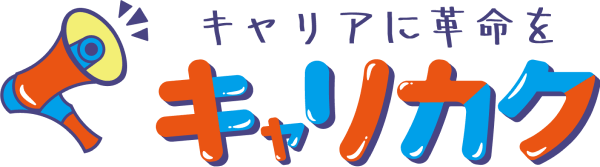Googleドキュメントの使い方 (2)
「箇条書き」
こんにちは、キャリカク一宮駅前の利用者Kです。
私は、このブログの原稿を書くのにも、ネタを整理するのにも、ワープロソフトのGoogleドキュメントというウェブアプリを使っています。そこで、どんな感じで利用しているのか、何か便利な使い方だと思ったことを、発信していきたいと思います。
今回のテーマは「箇条書き」です。箇条書きの機能はブログの清書では使いませんが(あとで触れますが、ウェブページの見栄えが変わってしまうからです)、ビジネス文書ではよく使うし、このブログのネタのアイデア整理には私もよく使います。
箇条書きの基本
箇条書きに関係するメニューバーの項目で知っておいたほうがよさそうなのは次の5つです(図も参考にしてください)。
✨箇条書き
✨チェックリスト
✨番号付きリスト
✨インデント増
✨インデント減
とりあえず、改行で区切って「ラーメン」「カレー」「ハンバーグ」をべた書きしてみましょう。
そして3つの行を、マウスでドラッグして選択して、メニューバーの「箇条書き」をクリックしてみれば、次の図のように、各項目の先頭に記号「●」をいい感じにつけてくれます。
「チェックリスト」や「番号付きリスト」などは自分で試してみてくださいね。
箇条書きの階層化
次は「インデント増」と「インデント減」の使い方です。
箇条書きにしたいなと思うような項目は、主に次のような2パターンあると思います。
✨何か順番に並べられる項目
✨一覧にできる分類項目
分類項目は、ラーメンの種類のように、もっと細かく分類できるかもしれません。下の図のように、ラーメンの種類のつもりで「しお」「みそ」「しょうゆ」を箇条書きに追加してみましょう。
そして、その3行をマウスでドラッグして選択したら、メニューバーの「インデント増」をクリックしてみてください。すると下の図のように、「ラーメン」項目の下位項目のような見栄えになります。
このように、箇条書きを階層化することができます。
メニューバーには「インデント減」というボタンもありますが、これは逆に、下位項目を上位項目に、階層化のレベルを変更できます。
「インデント増」と「インデント減」のどちらかわからなくなっても、なんとかなります。どっちかをクリックして思ったとおりにならなかったら、もう一方をクリックすれば元に戻るからです。
ブログでの箇条書き
冒頭でもちょっと触れましたが、このブログの原稿を書くときは Google ドキュメントの「箇条書き」機能は使わないようにしています。4月8日付の私が書いたブログ「Google ドキュメントの使い方 (1)」では、うっかり「箇条書き」機能を使ってしまいましたが、見栄えが変わってしまいました。
一般的には、文書の構造とスタイル(見栄え)は別々に管理されるので、アプリでの見栄えとブログでの見栄えが変わってしまうことは当たり前だというくらいな気持ちでいるといいです。
対処方法としては、箇条書きしたい項目を1行ずつ書いて、それぞれの先頭に記号や絵文字をぺたぺた貼り付けるといいです。このブログでは「✨」という絵文字を使っています。
——-——-——-——-——-——-——-——-——-——-——-——-——-——-——-——-——-——-——-—
キャリカク一宮駅前
愛知県一宮市大江3丁目12-22 一観ビル1階
電話番号:0586-71-3577 FAX:0586-71-3587
——-——-——-——-——-——-——-——-——-——-——-——-——-——-——-——-——-——-——-—
月別アーカイブ
- 【ダイエットに必要なたった一つのマインド】
- 【ブログとはなんぞや】
- ゴールデンウィーク(GW)の楽しみ方について
- 最近のお話…
- 本日の一宮市の天気☀️
- 【自由とはなんぞや】
- 春の熱中症に気を付けましょう!
- 実績記録表
- 「春と初夏の間でゆるやかに整える、自分らしい季節の切り替え方」
- Instagram始めました
事業所別ブログ
- キャリカクJR茨木駅前
- キャリカク一宮駅前
- キャリカク中村公園前
- キャリカク五日市
- キャリカク仙台八乙女駅オフィス
- キャリカク前橋駅前オフィス
- キャリカク勝川駅オフィス
- キャリカク北浦和事業所
- キャリカク古川駅オフィス
- キャリカク四日市駅オフィス
- キャリカク大分駅前
- キャリカク大垣オフィス
- キャリカク大阪なんば事業所
- キャリカク大須観音駅
- キャリカク小山駅
- キャリカク小田原オフィス
- キャリカク岐阜駅オフィス
- キャリカク岡山事業所
- キャリカク平安通
- キャリカク広島西
- キャリカク広島駅オフィス
- キャリカク東岡崎駅
- キャリカク津駅事業所
- キャリカク浅草橋オフィス
- キャリカク浜松駅前オフィス
- キャリカク甲府駅前
- キャリカク茗荷谷オフィス
- キャリカク藤が丘駅前事業所
- キャリカク藤沢南口
- キャリカク静岡駅